Bêste GPU-overkloksoftware yn 2023:
De bêste GPU-overklokkesoftware yn 2023 is itselde as yn 'e lêste desennia: MSI Afterburner. It is in geweldich ark om jo grafyske kaart oant syn limiten te triuwen, of jo besykje mear krêft fan jo grafyske kaart te krijen RX 6500 XT , of betelje De RTX 4090 is fier boppe syn al bespotlike prestaasjes .
Dit is net it ienige ark foar overklokken Grafike kaart dy't it studearjen wurdich binne. Implementaasjes fan earste partij fan AMD en Nvidia wurde hieltyd better, en d'r binne wat fabrikant-spesifike GPU-overklokke-ark om te beskôgjen.
Hjir is in list mei guon fan 'e bêste overklokke-ark foar grafyske kaarten dy't hjoed beskikber binne. Related
MSI Afterburner
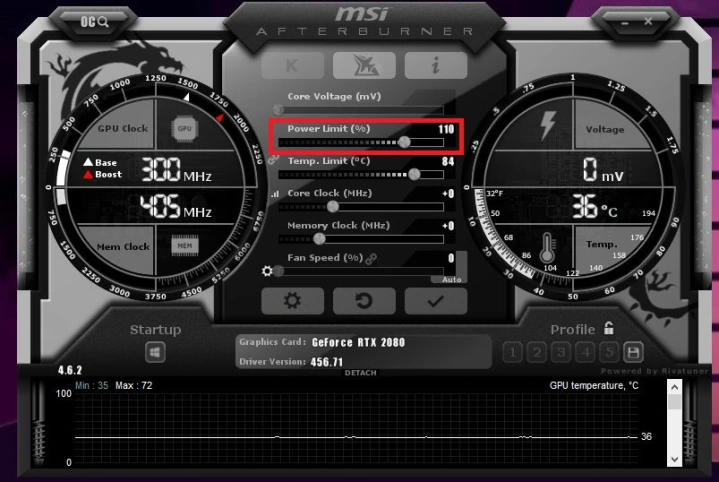
Foar GPU-overklokken is it MSI Afterburner De perfekte kar foar sawat elkenien. De software lit yngeande oanpassing fan GPU-ynstellingen mooglik meitsje dy't op in maklik te begripen manier wurde presintearre. Gamers kinne it brûke om klokfrekwinsje, spanning en fansnelheid oan te passen by it kontrolearjen fan wichtige GPU-prestaasjesindikatoren om problemen te kontrolearjen. It kin ek spanningen en krêftgrinzen ynstelle, wêrtroch it maklik is om elke GPU te overklokken.
It tafersjochsysteem is ongelooflijk yngeand, en jo kinne ek frame-tariven folgje yn it spultsje, wat it in geweldich alles-yn-ien ark makket foar it kontrolearjen en oerklokken fan jo grafyske kaart. As jo net wis binne wêr't jo moatte begjinne, is d'r in ien-klik-overklokken-ark dat jo GPU analysearret en oerklokynstellingen kiest om de kaart te helpen optimalisearjen sûnder it te crashen.
AMD en Nvidia eigen applikaasjes
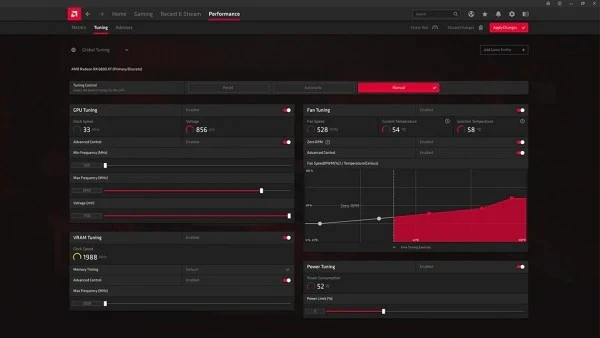
AMD en Nvidia hawwe GPU-overklokke-ark dy't jo ek kinne brûke. Se binne ek goed, mei AMD's Radeon Adrenaline-software foaral dy't in yntuïtive en wiidweidige oplossing foar overklokken biedt. It omfettet automatisearre overklokken, ûnderspanningsreduksje, en oanpassingen fan fankromme, hoewol jo se ek manuell kinne oanpasse. It jout jo ek in unike lokaasje om ekstra GPU-funksjes út te fieren lykas Radeon Chill en Radeon Anti-Lag.
Nvidia's GeForce Experience-app is net heul yntuïtyf, mar it is noch altyd in geweldich ark foar it oanpassen fan prestaasjes, kontrolearjen fan GPU-statistiken en oanpassen fan spielynstellingen. Beide binne folslein fergees te downloaden en te brûken.
Wy hawwe detaillearre ynstruksjes oer hoe te downloaden AMD's Radeon Performance Tuning-applikaasje GeForce Experience app Fan Nvidia.
Asus GPU Tweak II
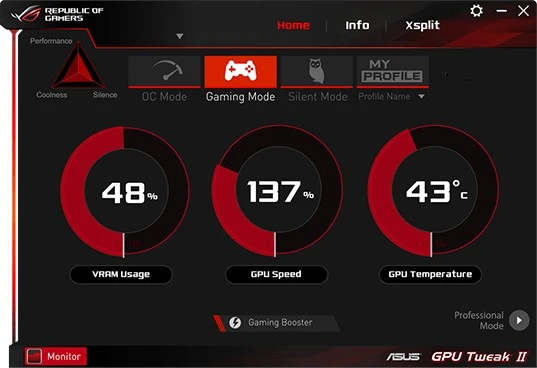
Asus bringt ek in solide oerklokke-ymplemintaasje oan 'e tafel. De brûkersynterface fan GPU Tweak II Benammen freonlik, mei opsjes ferdield tusken overklokkemodus, gamingmodus, stille modus (foar muzyk- en fideoprestaasjes sûnder in lawaaierige fan), en in profylseksje profyl om al jo oanpassingen te bewarjen.
Overklokkemodus is heul maklik te brûken, gewoan VRAM, GPU-kloksnelheid en GPU-temperatuer werjaan, wylst jo feroaringen kinne meitsje. D'r is in automatyske spultsje-booster as jo net tefolle wolle tinke oer optimalisaasje, en in pro-modus as jo leaver wat handiger wêze wolle.
De krektens fan 'e Evga X1

Evaga's Precision X1 It is in yndrukwekkend kompleet pakket dat heul effektyf is yn it kontrolearjen fan meardere aspekten fan GPU-prestaasjes tagelyk. It primêre skerm leveret in weardefolle momintopname fan klokrate, temperatuer, VRAM-gebrûk, doelnivo's en detaillearre fanprestaasjes, wêrtroch jo alle wizigingen kinne meitsje dy't jo wolle en jo oanpassing opslaan as in GPU-profyl foar letter gebrûk. De app omfettet ek stresstests om te sjen hoe't jo konfiguraasje prestearret en sels de mooglikheid om de RGB-ferljochting te kontrolearjen dy't jo GPU kin brûke. As jo in protte tiid hawwe ynvestearre yn jo gamingstasjon en grafyske kaart, kin Precision X1 wêze wat jo sykje om jo GPU-prestaasjes nei it folgjende nivo te nimmen.
Sapphire TriXX
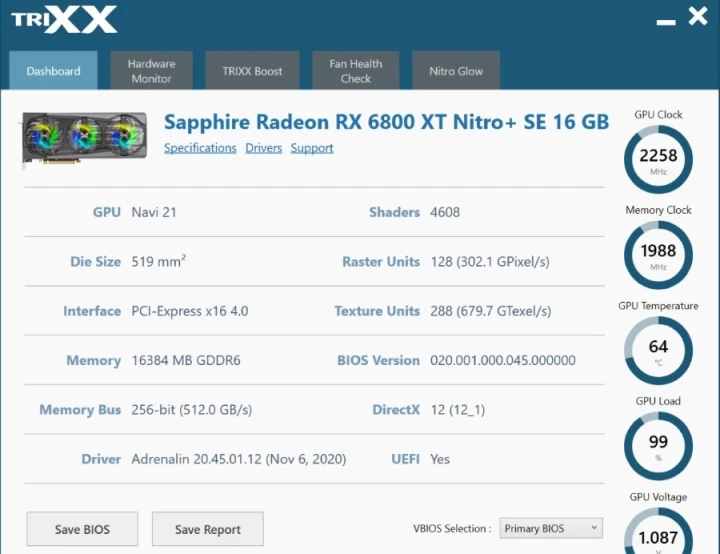
TriXX Spesifyk ûntworpen foar Sapphire Nitro + en Pulse-grafyske kaarten, it is in alles-yn-ien GPU-oplossing wêrmei jo kloksnelheden kinne kontrolearje en nije doelen ynstelle. It omfettet in Toxic Boost-modus foar mear automatisearre optimalisaasje, lykas monitorsoftware om te kontrolearjen hoe't komponinten wurkje. De seksje Fan Settings lit jo hjoeddeistige fanprestaasjes testen, wylst de Nitro Glow-seksje is foar it kontrolearjen fan RGB-ferljochting op kompatibele apparaten. Wylst de brûkersynterface net sa flitsend is as de oare opsjes, is d'r hjir noch in protte te wurdearjen, en Sapphire-kaarteigners moatte perfoarst efkes sjen.
Wat no?
As jo ienris witte hokker diel fan 'e overklokkesoftware jo wolle brûke om jo grafyske kaart te overklokken, moatte jo it eins dwaan! Hjir is in gids oer hoe Overklokke jo grafyske kaart Te begjinnen mei. As jo klear binne, sjoch hoefolle jo hawwe ferbettere mei guon fan 'e Bêste GPU benchmarks .








